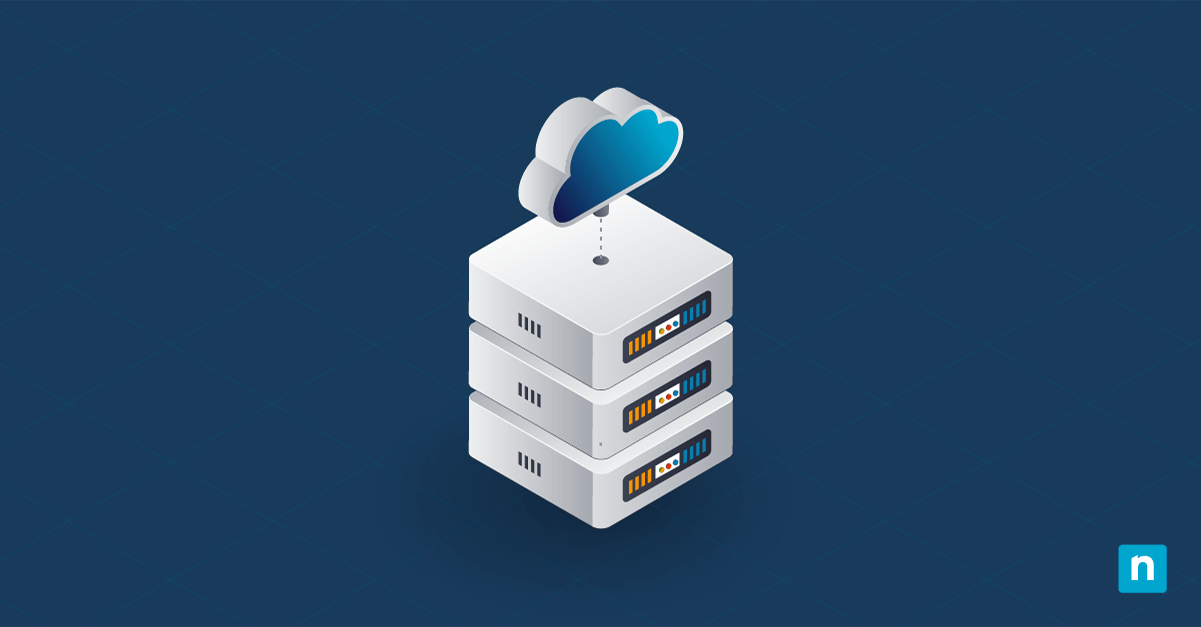Schlüsselpunkte
Wie man das PowerShell-Modul für Active Directory intallieren kann
- Öffnen Sie PowerShell als Administrator → Klicken Sie mit der rechten Maustaste auf PowerShell > Als Administrator ausführen.
- Führen Sie folgenden Befehl aus:
Add-WindowsCapability -Online -Name "Rsat.ActiveDirectory.DS-LDS.Tools~~~~0.0.1.0"
So importieren Sie das PowerShell-Modul für Active Directory
- Öffnen Sie PowerShell als Administrator.
- Importieren Sie das Modul:
Import-Module ActiveDirectory - Überprüfen Sie den Import:
Get-Command -Module ActiveDirectory
So lassen Sie das Modul in PowerShell automatisch laden
- Prüfen Sie, ob ein Profil existiert:
Test-Path $Profile - Wenn das Ergebnis False ist, erstellen Sie ein Profil:
New-Item -Path $Profile -ItemType File -Force - Öffnen Sie das Profil in Notepad:
notepad $Profil - Fügen Sie die folgende Zeile hinzu und speichern Sie:
Import-Module ActiveDirectory
Die Verwaltung von Active Directory, dem Herzstück der Windows-Netzwerkinfrastruktur, stellt eine besondere Herausforderung dar. Von der Verwaltung von Benutzerkonten bis hin zur Konfiguration von Gruppenrichtlinien, administrative Aufgaben können komplex und zeitaufwändig sein. Hier kommt PowerShell, die leistungsstarke Skriptsprache von Microsoft, ins Spiel. PowerShell hat sich zu einem entscheidenden Faktor für die Automatisierung von Verwaltungsaufgaben entwickelt.
In diesem Guide stellen wir das PowerShell-Modul für Active Directory vor, untersuchen seine Rolle bei der Vereinfachung von Verwaltungsaufgaben und zeigen, wie es effizient installiert und importiert werden kann.
Vereinfachen Sie die AD-Verwaltung mit PowerShell und den leistungsstarken Automatisierungstools von NinjaOne.
→ Übernehmen Sie die Kontrolle mit den NinjaOne-Lösungen zum Active Directory-Management.
Was ist das PowerShell-Modul für Active Directory?
Es ist ein Satz von Befehlszeilen oder Cmdlets, die die Verwaltung von Active Directory erleichtern. Cmdlets sind einfache Befehle, die in PowerShell für bestimmte Verwaltungsaufgaben verwendet werden.
Das PowerShell-Modul für Active Directory fungiert als Brücke zwischen der Windows PowerShell-Umgebung und dem Verzeichnisdienst, und bietet Administrator:innen ein leistungsstarkes Toolset zum Automatisieren und Optimieren von Aufgaben sowie zur Bereinigung von Active Directory.
PowerShell hat sich im Laufe der Jahre weiterentwickelt und spiegelt das Engagement von Microsoft wider, die Verwaltungserfahrung für IT-Expert:innen zu verbessern. Das Active Directory-Modul wurde ursprünglich als separate Installation eingeführt, aber das Modul ist zu einem integralen Bestandteil der Windows Server-Editionen geworden, wodurch es leichter zugänglich ist und sichergestellt wird, dass die neuesten Funktionen sofort verfügbar sind.
Vereinfachung der Active Directory-Verwaltung
Das thematisierte PowerShell-Modul vereinfacht die Verwaltung von Active Directory, indem es eine einheitliche und effiziente Skripterstellungs-Schnittstelle bereitstellt. Anstatt sich auf grafische Benutzeroberflächen (GUIs) zu verlassen, können Administrator:innen PowerShell-Skripte verwenden, um Aufgaben wie das Erstellen von Benutzerkonten, das Ändern von Gruppenmitgliedschaften und das Verwalten von Unternehmenseinheiten durchzuführen.
Einmal getestet und validiert, verringern diese Automatisierungen nicht nur die Wahrscheinlichkeit menschlichen Versagens, sondern beschleunigen auch die Ausführung sich wiederholender Aufgaben erheblich, sodass mehr Zeit für andere Aufgaben zur Verfügung steht.
Installieren, Importieren und Laden von Modulen
In PowerShell ist es wichtig, den Unterschied zwischen Installieren, Importieren und Laden von Modulen zu verstehen.
- „Install-Module“: Dieser Befehl wird verwendet, um ein Modul aus einem Online-Repository wie der PowerShell Gallery herunterzuladen und zu installieren. Er wird normalerweise verwendet, wenn Sie ein neues Modul zu Ihrem System hinzufügen möchten.
- „Import-Module“: Nach der Installation eines Moduls stellt das Cmdlet „Import-Module“ dessen Cmdlets für die Verwendung in der aktuellen PowerShell-Sitzung zur Verfügung. Dies ist erforderlich, um die Cmdlets auszuführen und die Funktionen des Moduls zu nutzen.
- „Load-Module“: Mit dem Cmdlet „Load-Module“ wird ein Modul in den Speicher der aktuellen Sitzung geladen, sodass seine Cmdlets ohne Import verwendet werden können. Dieser Ansatz ist von Vorteil, wenn Sie das Modul über einen längeren Zeitraum im Speicher behalten wollen oder wenn Sie mit großen Modulen arbeiten, um die Ladezeiten zu minimieren.
Installation des PowerShell-Moduls für Active Directory
Stellen Sie vor der Installation des PowerShell-Moduls für AD sicher, dass Ihr System die folgenden Anforderungen erfüllt:
- Betriebssystem: Für Server-Installationen wird Windows Server empfohlen, während für Client-Installationen Windows 10 oder Windows 11 geeignet sind. Beachten Sie, dass die folgenden Anweisungen nur für die Pro-, Enterprise- oder Education-Editionen gelten. Die Home-Edition ist ausgeschlossen.
- PowerShell-Version: Stellen Sie sicher, dass Sie PowerShell 5.1 oder höher auf Ihrem System installiert haben.
- Muss mit dem AD-Server verbunden sein: Der Rechner, auf dem das Modul installiert wird, muss mit einem AD-Server verbunden sein. Andernfalls wird beim Importieren des Moduls ein Fehler ausgegeben.
- Remoteserver-Verwaltungstools (RSAT): Abhängig von Ihrer Windows-Version müssen Sie möglicherweise RSAT installieren, das das Active Directory-Modul enthält.
- Internetverbindung: Stellen Sie sicher, dass Ihr System über eine Internetverbindung verfügt, um das Modul von PowerShell Gallery herunterzuladen. Wenn sich Ihr System hinter einem Proxy befindet, müssen Sie möglicherweise Proxy-Einstellungen für PowerShell konfigurieren.
Die für die Installation des PowerShell-Moduls für Active Directory erforderlichen Schritte variieren je nach Version Ihres Windows-Betriebssystems leicht. Einige Versionen erfordern zusätzliche Pop-ups und Bestätigungsdialoge.
Dies sind die wichtigsten Schritte:
- Klicken Sie mit der rechten Maustaste auf das PowerShell-Symbol und wählen Sie „Als Administrator ausführen“, um eine PowerShell-Sitzung mit erweiterten Rechten zu öffnen.
- Geben Sie den folgenden Befehl ein:
Add-WindowsCapability -Online -Name "Rsat.ActiveDirectory.DS-LDS.Tools~~~~0.0.1.0"
⚠️ Hinweis: Dies funktioniert nur, wenn Sie eine unterstützte Edition (Pro, Enterprise oder Education) verwenden. RSAT ist in Windows Home nicht verfügbar.
- Starten Sie Ihren Computer neu, um die Änderungen zu übernehmen.
Import des PowerShell-Moduls für Active Directory
Sobald das Modul installiert ist, muss es in Ihre PowerShell-Sitzung importiert werden, bevor Sie die Cmdlets verwenden können. Durch den Import wird das Modul in den Speicher geladen, sodass seine Funktionen zur Ausführung zur Verfügung stehen:
- Öffnen Sie eine neue PowerShell-Sitzung. Sie brauchen das Programm diesmal nicht als Administrator auszuführen (obwohl dies empfohlen wird).
- Führen Sie diesen Befehl aus:
Import-Module ActiveDirectory
- Überprüfen Sie, ob es funktioniert, indem Sie diesen Befehl ausführen:
Get-Command -Module ActiveDirectory
💡Falls das Modul aktiv ist, wird eine Liste der verfügbaren Cmdlets wie Get-ADUser und New-ADGroup angezeigt.
Effizientes Laden des Moduls
Um sicherzustellen, dass das Modul für Active Directory automatisch geladen wird, wenn Sie eine PowerShell-Sitzung öffnen, können Sie den Importbefehl zu Ihrem PowerShell-Profilskript hinzufügen. Dieses Skript wird jedes Mal ausgeführt, wenn Sie eine neue PowerShell-Sitzung öffnen:
- Prüfen Sie, ob ein Profil existiert: Öffnen Sie dazu PowerShell und führen Sie den folgenden Befehl aus, um zu prüfen, ob Sie ein Profilskript haben:
Test-Path $Profile
Wenn der Befehl „False“ zurückgibt, müssen Sie ein Profil erstellen (Schritt 2). Wenn er „True“ zurückgibt, fahren Sie mit Schritt 3 fort.
- Erstellen Sie ein Profil (falls erforderlich): Wenn Sie noch kein Profil haben, erstellen Sie eines mit dem folgenden Befehl:
New-Item -Path $Profile -ItemType File -Force
- Bearbeiten Sie das Profilskript: Öffnen Sie Ihr Profilskript in einem Texteditor. Sie können Notepad oder einen anderen Code-Editor Ihrer Wahl verwenden. Führen Sie den folgenden Befehl aus, um das Profil in Notepad zu öffnen:
notepad $Profile
- Fügen Sie „Import-Module“ hinzu: Fügen Sie im Profilskript die folgende Zeile hinzu, um das Active Directory-Modul zu importieren. Stellen Sie sicher, dass der angegebene Pfad mit dem tatsächlichen Pfad übereinstimmt, in dem das Modul installiert ist:
Import-Module ActiveDirectory
- Speichern und schließen Sie Notepad.
Verwalten Sie Active Directory-Benutzer:innen einfach mit NinjaOne.
Optional Fehlerbehebung bei der Skriptausführung
Wenn Sie versuchen, ein Skript auszuführen, und die Fehlermeldung „Das Ausführen von Skripts ist auf dem System deaktiviert.“ angezeigt wird, liegen möglicherweise Probleme mit einer PowerShell-Ausführungsrichtlinie vor. Zur Kontrolle:
- Öffnen Sie PowerShell als Administrator.
- Führen Sie den Befehl aus:
Get-ExecutionPolicy
Wenn sie als „Restricted“ zurückgegeben wird, bedeutet dies, dass Skripte blockiert sind.
- Ändern Sie die Richtlinie für Ihre Benutzer:innen. Führen Sie in einem anderen PowerShell-Fenster den folgenden Befehl aus:
Set-ExecutionPolicy -ExecutionPolicy RemoteSigned -Scope CurrentUser
✅ RemoteSigned ermöglicht die Ausführung lokaler Skripte und verlangt, dass heruntergeladene Skripte von einem vertrauenswürdigen Herausgeber signiert werden.
Wenn Sie dazu aufgefordert werden, geben Sie Y ein und drücken Sie die Eingabetaste.
Vereinfachen Sie die AD-Verwaltung mit dem PowerShell-Modul für Active Directory
Das PowerShell-Modul für Active Directory ist mehr als nur ein Tool. Es verändert die Art und Weise, wie Active Directory-Aufgaben angegangen werden. Ausgestattet mit Daten, die von fortschrittlichen Active Directory-Verwaltungstools erfasst werden, ist es unkompliziert, Skripte zu erstellen, die die Verwaltungseffizienz maximieren.
Da sich die Technologie ständig weiterentwickelt, wird die Nutzung von Tools wie dem PowerShell-Modul für Active Directory zu einer Notwendigkeit für Administrator:innen, die nach Möglichkeiten zur Optimierung ihrer Umgebungen suchen. Erweitern Sie Ihre Skripts, automatisieren Sie Ihre Aufgaben, und lassen Sie das PowerShell-Modul für Active Directory die Grundlage für Ihre hervorragende Active Directory-Verwaltung sein.